
Access / Отчёт Лаб_6 Access
.docx
Министерство образования Республики Беларусь
Белорусский национальный технический университет
Автотракторный факультет
Кафедра "Экономика и логистика"
Отчет
по лабораторной работе №6
по дисциплине "Информационные технологии и системы в логистике"
Тема: "Подготовка Отчётов средствами MS Access"
Выполнил: студент группы №
Принял: преподаватель
Минск 2018
БД "Автосалон"
Цель работы
-
Изучить способы создания и использования Отчётов.
-
Научиться создавать отчёты, используя группировку данных.
Ответы на контрольные вопросы
-
Что служит источником данных для Отчета? Таблицы и запросы.
-
Как составить отчет с другим порядком (отличным от таблиц) размещения записей (другой сортировкой)?
Сначала необходимо создать запрос, который, позволяет произвести с данными предварительные манипуляции. Например, отсортировать записи либо отобрать записи из связанных или не
связанных таблиц.
-
Какова структура Отчета без использования группировки данных?
Отчет состоит из:
-
заголовок отчета
-
примечание отчета
-
область данных отчета
-
верхний и нижний колонтитулы страниц отчета.
-
Как добавить\удалить раздел Отчета (Колонтитулы\примечания и заголовок отчета), создаваемого без группировки данных?
В режиме конструктора вызвать контекстное меню и выбрать для добавления или удаления Колонтитулы страницы или Заголовок/примечание отчета.
-
Перечислить способы создания Отчетов.
• Предварительно нажать на таблицу или запрос, который(ая) послужит основой для отчета. Затем на вкладке Создание →Отчеты нажать на кнопку Отчет.
• С помощью конструктора.
• С помощью мастера отчетов.
• С помощью мастера диаграмм.
• С помощью наклеек.
• С помощью кнопки Пустой отчет.
-
Описать алгоритм создания Отчета с помощью конструктора.
Вкладка Создание →Отчеты. Нажать на кнопку Конструктор отчетов.
-
Каковы возможности предоставляет диалоговое окно Группировка данных" в отчете?
Дает возможности определять параметры сортировки и группировки данных.
-
В какие разделы макета Отчета необходимо вставлять формулы для подведения Итогов по группе?
Чтобы вычислить итоговое значение для каждой из групп, поле и вычисляемое выражение необходимо вставлять в область Примечаний группы.
-
Каким образом в Отчете добавить данные, явно не содержащиеся в таблицах базы данных?
Необходимо импортировать данные с помощью команд на вкладке Внешние данные и добавить эти данные в отчёт.
-
Какие действия необходимо предпринять, чтобы подогнать размер Отчета под необходимый размер бумаги, например для печати на А4?
Для начала перейти в режим Конструктора или Макета. Во вкладке параметры страницы выбрать необходимый размер бумаги.
БД "Оператор сотовой связи"
Цель работы
Создать Отчёты для индивидуальной БД "Оператор сотовой связи" в соответствии со своим вариантом из методички.
Ход выполнения работы
-
Создать автоотчет в столбец на основе таблицы Абоненты.
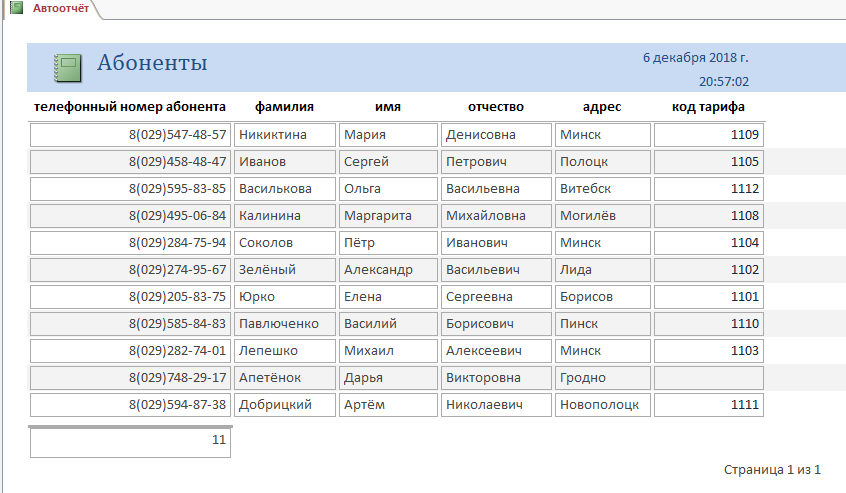
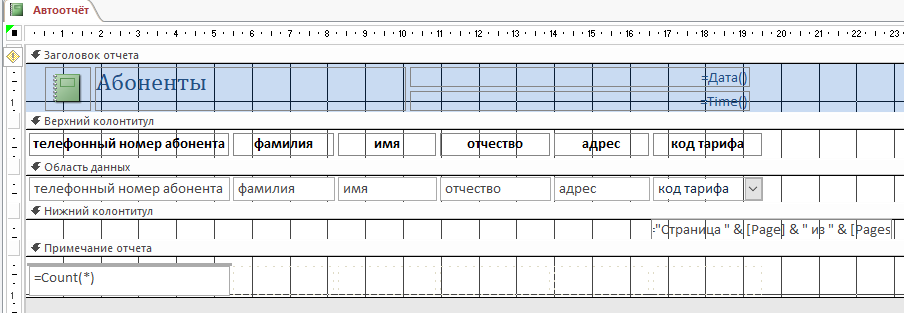
-
Создать отчет с помощью мастера. При этом:
- в диалоговом окне Создание отчетов выбрать таблицу Абоненты и все поля, кроме отчество;
- добавить уровень группировки код тарифа;
- выбрать поле для сортировки телефонный номер абонента, порядок сортировки По возрастанию, вид макета Структура 1 и стиль полужирный.
Имя отчета - Вариант 8.

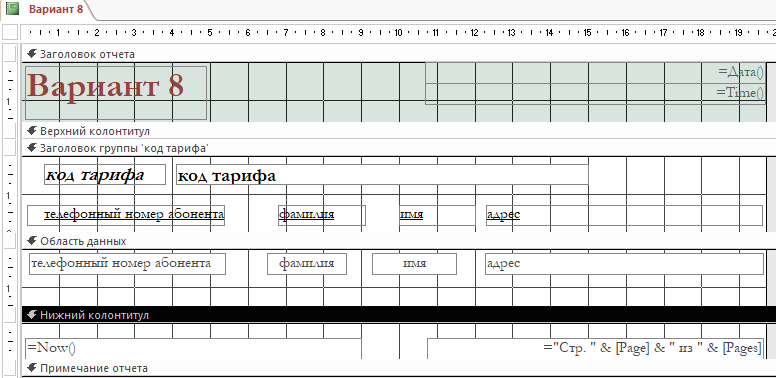
-
С помощью мастера диаграмм построить диаграмму на основе данных таблицы Тарифы, по оси X расположить поле наименование тарифа, по оси У - стоимость минуты разговора. Тип диаграммы – объемная гистограмма. Имя отчета - Оператор сотовой связи.
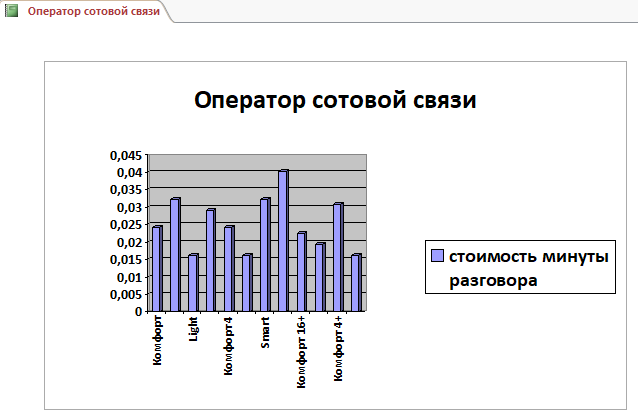
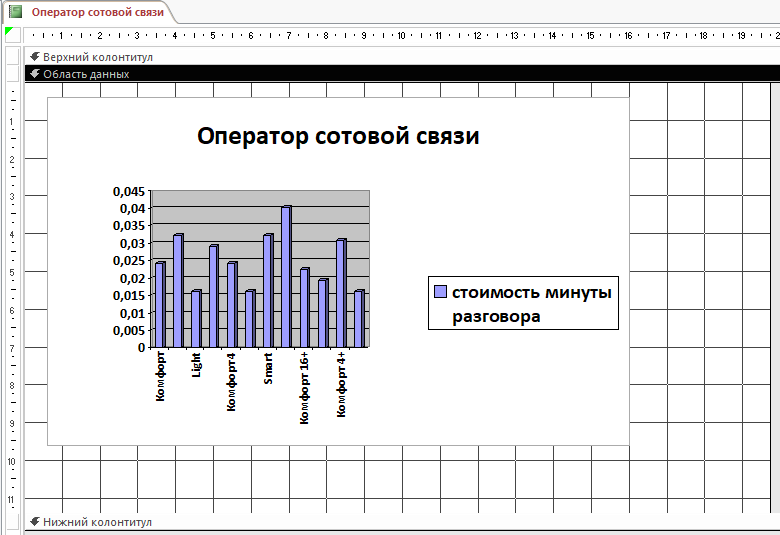
Выводы
В ходе данной работы я изучила способы создания и использования Отчётов. На практике научилась создавать отчёты, а также отчёты с использованием группировки данных.
